Word长篇文章双面打印的页码对齐
Word长篇文章双面打印的页码对齐
07-22 18:05:54 浏览次数:790次 栏目:Word教程
标签:Word知识,Word办公软件知识,word基础学习,http://www.qiuzhi56.com
Word长篇文章双面打印的页码对齐,http://www.qiuzhi56.com
有时候在打印较长篇幅的Word文档时需要正反打印,并且需要让同一页纸正反的页码都出现在对应位置。
,Word长篇文章双面打印的页码对齐
有时候在打印较长篇幅的Word文档时需要正反打印,并且需要让同一页纸正反的页码都出现在对应位置。
如果我们先将⒈⒊⒌⒎⒐页码先编在右侧,打出这几页,然后再将⒉⒋⒍⒏⒑页的页码编排在页面左侧,再进行打印,这样打印后页码就自然对应了。但这种方法很麻烦,如果搞错了,那就要浪费纸张了。
其实我们可以有更简便的方法。在Word菜单中选择“插入—页码”,在对话框的“对齐方式”一栏中选择“内侧”,这样页码就自动排列好了。
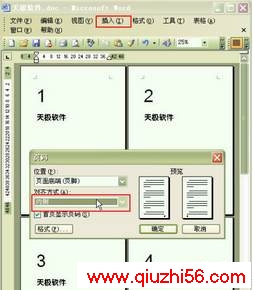
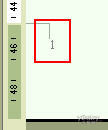
单数页码在左侧
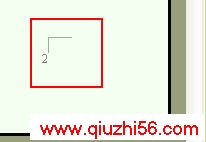
双数页码在右侧
如果需要在相反的位置显示,还可以在前面添加一页。
接下来我们只需在打印界面上选择先打奇数页,打印完以后把打印好的纸反过来,再打偶数页,这样处理后页码自然对齐了。
办公软件知识学习,尽在www.qiuzhi56.com 电脑知识网
,Word长篇文章双面打印的页码对齐
《Word长篇文章双面打印的页码对齐》相关文章
- Word长篇文章双面打印的页码对齐
- › Word2013不能连字,该如何解决
- › 如何设置Word 2013默认保存格式为DOC
- › WORD文档添加背景音乐又出新招
- › Word如何插入MP3背景音乐
- › Word长篇文章双面打印的页码对齐
- › Word建文档时如何给文档自动加密知识
- › 如何将资料扫描转为Word文档
- › word中如何将把“着重号”放到工具栏上
- › 盘点Office Word 2011办公组件的十大优点
- › 新手如何用好Word2007中的粘贴、拖动和放置工具
- › 如何使用WORD格式化字符技巧
- › 全面讲解WORD设置文字效果教程
- 在百度中搜索相关文章:Word长篇文章双面打印的页码对齐
- 在谷歌中搜索相关文章:Word长篇文章双面打印的页码对齐
- 在soso中搜索相关文章:Word长篇文章双面打印的页码对齐
- 在搜狗中搜索相关文章:Word长篇文章双面打印的页码对齐
tag: Word教程,Word知识,Word办公软件知识,word基础学习,电脑培训学习 - 办公软件学习 - Word教程
相关分类
最新更新